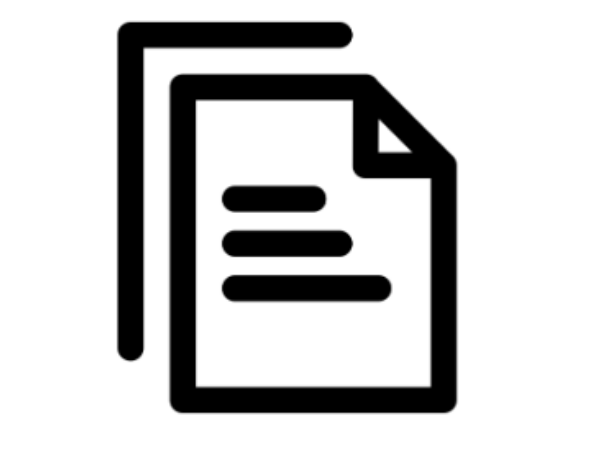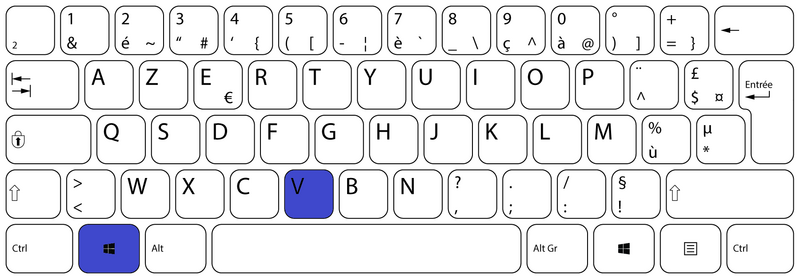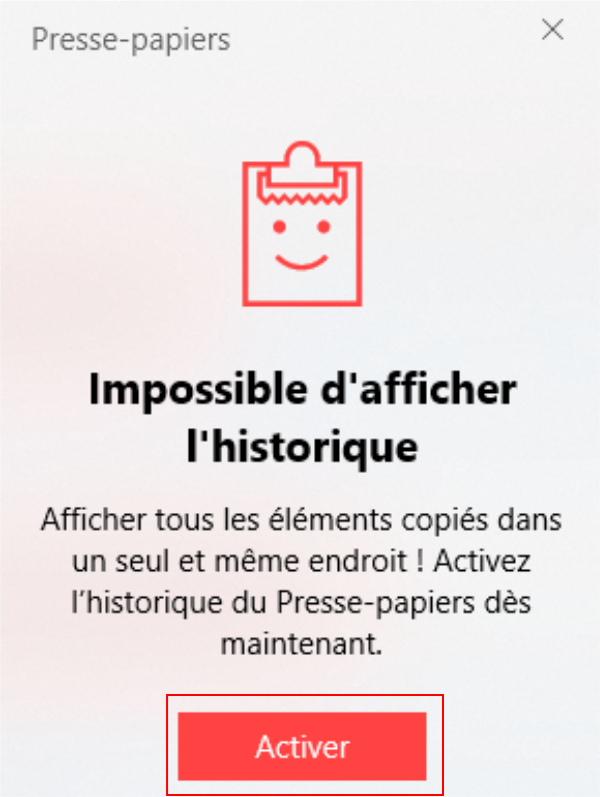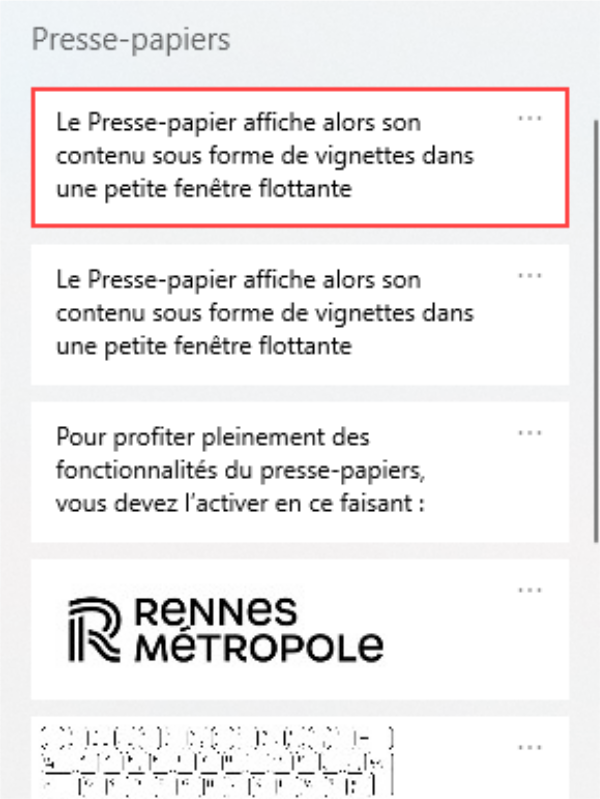Ce tutoriel vous apprendra à activer l'historique du presse-papiers sur Windows 10.
Difficulté
Très facile
Durée
5 minute(s)
Public
Professionnels, Grand public, Médiateurs
Licence
CC-BY
Type de contenu
Fiche action
Introduction
Le Presse-papiers de Windows 10 peut mémoriser plusieurs éléments simultanément et même les conserver sans limite de temps. Pratique pour éviter de jongler avec les copier-coller !
Étape 1 - Windows + V
Faites le raccourci clavier Windows + V, et ce quel que soit le logiciel que vous utiliser.
Étape 3 -
- Le Presse-papier affiche alors son contenu sous forme de vignettes dans une petite fenêtre flottante.
- Cliquez simplement sur l'élément de votre choix pour le sélectionner : il est aussitôt collé !
Étape 4 - Conserver ou effacer des éléments du Presse-papiers
Comme toujours, le contenu du Presse-papiers est automatiquement effacé quand on éteint l'ordinateur. Mais grâce à l'historique, il est possible de conserver certains éléments.
Avec le raccourci clavier Windows + V, ouvrez la fenêtre du Presse-papier, puis cliquez sur les trois petits points à droite de la vignette d'un élément.
- Dans le menu qui s'affiche, cliquez sur Épingler. L'élément restera dans le Presse-papiers, même après un redémarrage !
- Pour supprimer un élément, sélectionnez l'option Effacer
- Pour supprimer tout le contenu du Presse-papiers, cliquez sur Effacer tout.
Draft